使用默认声音插件时,“轨迹视图控制器”窗口中的声音轨迹提供了两个声音选项:您可以使用节拍器生成一连串嘟嘟声,或加载要播放的声音文件。
“默认声音”可以使动画与声音文件或节拍器同步。如果使用声音文件,那么在“层次”列表中会显示“波形”轨迹,在“编辑”窗口中会显示波形。安装的声卡会播放声音文件。可以使用“声音选项”对话框设置参数。
声音是提供动画计时的一种方法。可移动时间滑块以找到特定声音,并调整该声音前后的图像。
通过在“轨迹视图控制器”窗口中高亮显示并右键单击相应声音项,或者在“关键点”窗口中右键单击一个声音轨迹,可以打开此对话框。
过程
要添加默认声音轨迹,请执行以下操作:
- 确保默认声音插件处于活动状态(请参见上文中的注释)。
- 在“轨迹视图控制器”窗口中,高亮显示
 (声音轨迹)。
(声音轨迹)。
 提示: 默认情况下,“声音”轨迹在“轨迹视图”中不显示。要取消隐藏“声音”轨迹,请打开“过滤器”对话框,然后在“显示”组中,启用“声音”和“全局轨迹”。
提示: 默认情况下,“声音”轨迹在“轨迹视图”中不显示。要取消隐藏“声音”轨迹,请打开“过滤器”对话框,然后在“显示”组中,启用“声音”和“全局轨迹”。 - 右键单击声音轨迹,然后选择“属性”。
3ds Max 会显示“声音选项”对话框。
- 单击“选择声音”,选择一个声音文件,然后单击“确定”。
“波形”分支出现在“轨迹视图”层次中。波形出现在“轨迹视图”的“关键点”窗口中。
- 在
 “时间配置”对话框中启用“实时”,以便在播放动画时听到声音轨迹。
“时间配置”对话框中启用“实时”,以便在播放动画时听到声音轨迹。
界面
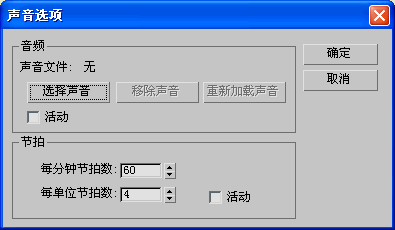
“音频”组
- 选择声音
- 显示文件选择器,从中选择一个声音文件。
- 移除声音
- 从“轨迹视图”删除波形。
- 重新加载声音
- 重新加载上次加载的文件。这样,当另一个程序更改了该声音文件时,您可以重新加载它。
- 活动
- 在动画播放过程中播放波形。
“节拍”组
“节拍器”轨迹使用两个音调生成常规节拍。在“声音选项”对话框中指定三个设置来控制“节拍器”:
- 每分钟节拍数
- 设置节拍的频率。“节拍器”轨迹中的节拍显示为黑色垂直条。默认设置为 60。
- 每单位节拍数
- 设置使用更高音调强调哪些节拍。强调节拍在“节拍器”轨迹中显示为黑色加号。例如,设置为 4 会在每四个节拍生成一个较高音调。默认设置为 4。
- 活动
- 动画播放过程中播放节拍。
